Med den endelige udgivelse af iOS 17 af vejen, arbejder Apple nu på at bringe funktioner, der blev annonceret tilbage på WWDC '23, til iPhone-brugere. Et sådant eksempel på dette er at kunne bruge AirDrop uden Wi-Fi, en funktion, som mange har håbet at se ankomme.
Relateret læsning
- Sådan overfører du fil mellem iPhone og Mac
- Sådan overfører du filer fra Android til Mac
- Hvad er nyt med Airdrop i iOS 17
- Sådan deler du mapper i iCloud Drive på macOS og iOS
- Sådan bruger du Intel Unison til at forbinde iPhone til Windows
AirDrop er en af de nøglefunktioner, der hjælper med at forhindre iPhone-brugere i at hoppe til Android og andre platforme. Med blot et par tryk kan du dele en fil mellem enheder uden at skulle håndtere cloud- eller eksterne lagerløsninger eller tilslutte din iPhone til din Mac.
Indtil nu har AirDrop udelukkende været afhængig af Bluetooth for at skabe et peer-to-peer-netværk mellem to Apple-enheder. Dette er ikke noget nyt, men det, der gør AirDrop så utroligt, er, at du faktisk ikke behøver at konfigurere noget, da det er tilgængeligt og tilgængeligt lige ud af boksen.
Problemet med den tidligere iteration af AirDrop var, at hvis du prøvede at dele en fil med en anden Apple-enhed og flyttede ud af Bluetooth-rækkevidde, ville AirDrop-filoverførslen stoppe. Heldigvis er dette ikke længere tilfældet, forudsat at du er opdateret til iOS 17.1.
Sådan bruger du AirDrop uden Wi-Fi på iPhone
Med udgivelsen af iOS 17.1 bragte Apple endelig muligheden for at bruge AirDrop uden Wi-Fi til iPhone. Men fordi dette vil stole på dit mobilnetværk, valgte Apple at gøre denne funktion til noget, du skal aktivere manuelt. Heldigvis er trinene til at gøre det nemme nok, og her er hvordan du kan aktivere det.
- Åbn Indstillinger app på din iPhone eller iPad.
- Tryk på Generel.
- Tryk på AirDrop.
- Under Uden for rækkevidde sektion, skal du trykke på knappen ved siden af Brug mobildata til På position.
- Tryk på < Generelt knappen i øverste venstre hjørne for at gemme dine ændringer.
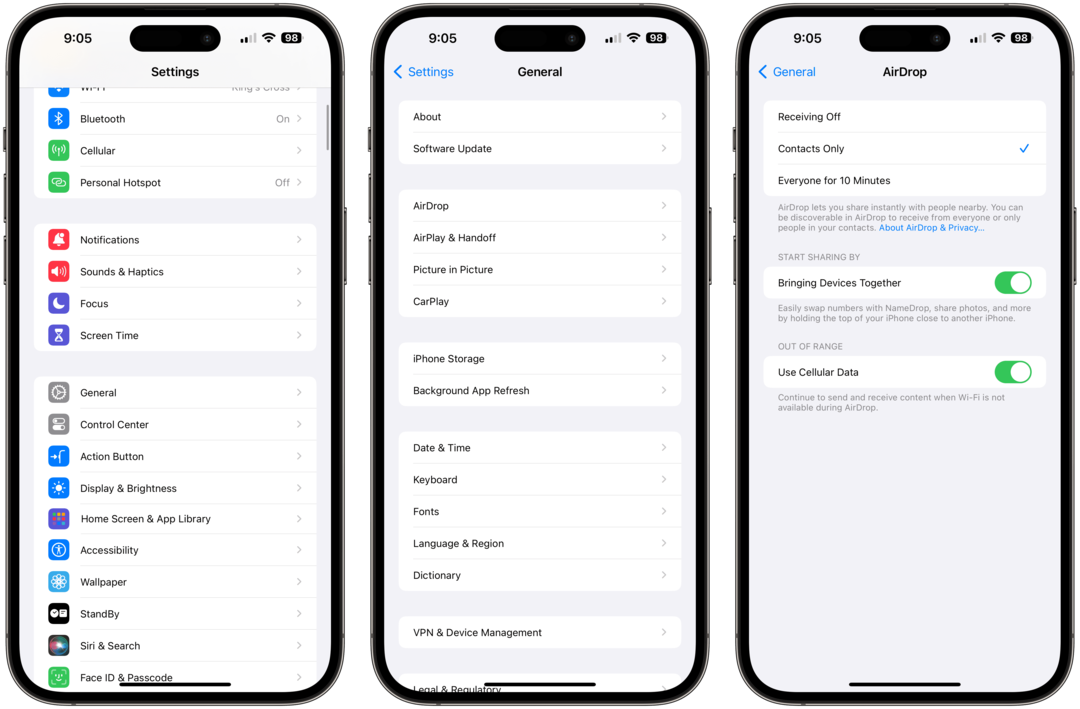
Når det er aktiveret, kan du simpelthen gå igennem og bruge AirDrop, som du altid har gjort, men du behøver ikke bekymre dig om, at filoverførsler mislykkes, bare fordi du er uden for Bluetooth-rækkevidde. Selvom det ikke vil samle en masse overskrifter, er det den slags "livskvalitetsforbedringer", som vi nyder at se Apple implementere på nye enheder eller med softwareopdateringer.
Konklusion
Når det kommer til at bruge AirDrop uden Wi-Fi på iPhone, er der nogle, der vil være bekymrede over bekymringer om privatlivets fred. Apple erkendte dette og implementerede yderligere sikkerhedsfunktioner og -foranstaltninger. Med dette i tankerne behøver du ikke at bekymre dig om, at dine filer falder i hænderne på nogen, som du ikke har delt dem med.
Hvis du selv vil bruge AirDrop uden Wi-Fi på iPhone, skal du blot sørge for, at begge enheder er opdateret til den seneste tilgængelige softwareversion. Gå derefter gennem trinene ovenfor for at aktivere Out of Range-funktionaliteten, og så kan du gå om din virksomhed ved at bruge AirDrop, når du har brug for det.
Andrew Myrick er freelanceskribent baseret på USA's østkyst. Han nyder alt, der har med teknologi at gøre, inklusive tablets, smartphones og alt derimellem. Måske er hans yndlingsfortid at have et uendeligt udbud af forskellige tastaturer og gaming-håndholdte, der ender med at samle mere støv end de konsoller, der bliver emuleret.
Relaterede indlæg:
Andrew Myrick er freelanceskribent baseret på USA's østkyst. Han nyder alt, der har med teknologi at gøre, inklusive tablets, smartphones og alt derimellem. Måske er hans yndlingsfortid at have et uendeligt udbud af forskellige tastaturer og gaming-håndholdte, der ender med at samle mere støv end de konsoller, der bliver emuleret.